Cara Mengatasi Apple Watch Tidak Terhubung ke iPhone – Apple Watch merupakan jam tangan dengan kecanggihan yang paripurna. Ada berbagai macam fitur yang disediakan oleh Apple Watch ini yang akan membuat kamu tidak sekedar lebih keren semata, namun memiliki fungsi dan kegunaan yang banyak sekali. Apple Watch sebenarnya masih berasal dari satu vendor yang sama dengan ponsel iPhone. Yaitu sama-sama buatan perusahaan raksasa, Apple.
Maka dari itu, Apple Watch ini bisa kamu sambungkan dengan ponsel iPhone yang kamu miliki. Cara menghubungkan antara Apple Watch dengan iPhone sebenarnya tidak terlalu sulit. Berikut ini akan kami berikan step by step yang bisa kamu lakukan untuk Cara Mengatasi Apple Watch Tidak Terhubung ke iPhone. Simak ulasan artikel yang ada di bawah ini.
Cara Mengatasi Apple Watch Tidak Terhubung ke iPhone

1. Langkah pertama yang harus kamu lakukan untuk menghubungkan Apple Watch dengan ponsel iPhone adalah dengan memasang charger bawaan Apple Watch pada lubang charge yang tersedia dari Apple Watch tersebut.
2. Langkah selanjutnya adalah menghidupkan Apple Watch dengan cara menekan tombol power yang berada di sisi dari Apple Watch tersebut.
3. Tunggu beberapa saat sampai proses booting dari Apple Watch tersebut selesai dilakukan. Biasanya hanya beberapa detik saja Apple Watch akan aktif dan menampilakan opsi untuk memilih bahasa.
4. Langkah selanjutnya adalah kamu buka ponsel iPhone mu dan pastikan iPhone tersebut sudah terinstal aplikasi Apple Watch. Jika belum kamu bisa langsung mendownload pada appstore.
5. Setelah kamu buka aplikasi Apple Watch tersebut, kamu kembali perhatikan Apple Watch atau jam tangan tersebut dan lihat apakah data perintah untuk menyambungkan dengan perangkat iPhone atau tidak.
6. Jika terdapat perintah untuk menyambungkan atau menghubungkan dengan ponsel iPhone, maka langkah selanjutnya adalah melakukan inisiasi proses pairing dengan cara mengarahkan kamera iPhone pada Apple Watch.
Baca juga:
7. Apabila antara perangkat iPhone dengan Apple Watch ini berhasil di sambungkan dan saling terintegrasi, maka pada Apple Watch akan muncul animasi berupa gambar titik-titik. Dengan begitu secara otomatis Apple Watch dan iPhone telah terhubung dan sudah bisa kamu gunakan sesuai dengan kebutuhan.
8. Namun apabila tidak muncul animasi titik-titik tersebut, itu pertanda bahwa Apple Watch dengan iPhone tidak bisa atau gagal terhubung. Tapi tetap tenang. Kamu bisa menghubungkan kembali dengan cara manual.
9. Cara manual tersebut adalah dengan kamu menekan atau menyentuh menu i yang berada pada Apple Watch tersebut. Akan muncul nama unik dari Apple Watch yang kamu miliki tersebut.
10. Berikutnya adalah kamu buka kembali ponsel iPhone milik mu tersebut dan buka juga aplikasi Apple Watch yang telah kamu instal sebelumnya.
11. Akan muncul nama perangkat dari Apple Watch dan kamu klik nama tersebut kemudian masukan enam digit angka untuk kata sandi.
12. Setelah itu akan muncul kotak terms yang harus kamu setujui. Jika sudah selesai kamu mencetang kotak terms tersebut, kamu buat passcode dengan memasukan empat digit angka yang unik dan catat pada buku terlebih dahulu agar tidak lupa.
13. Kamu akan diminta untuk memilih apakan Apple Watch akan di kunci oleh ponsel iPhone atau tidak. Agar tidak lama dan proses lebih cepat, maka kamu pilih opsi yes.
Baca juga: Fitur Ini Membuat iPhone 12 Pro Sulit Ditandingi oleh Android.
14. Setelah itu antara ponsel iPhone dengan Apple Watch akan melakukan sinkronisasi selama kurung lebih 10 menit. Tunggu sampai proses tersebut selesai dan jika sudah maka ponsel iPhone dengan Apple Watch sudah terhubung.
Nah itulah cara menghubungkan Apple Watch dengan iPhone. Sekian dan terima kasih.

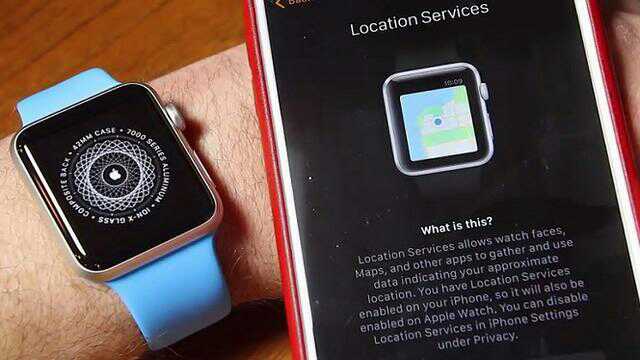









Leave a Comment